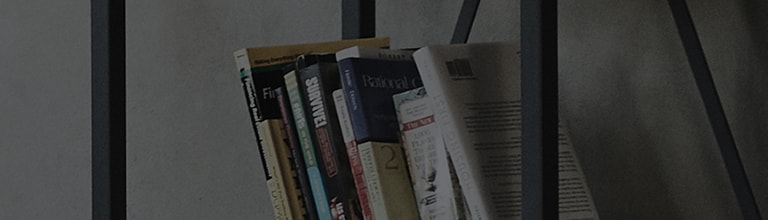Dijeljenje zaslona zna?ajka je koja vam omogu?uje strujanje zaslona izme?u pametnog telefona i TV-a be?i?nim povezivanjem.
Postoji opcija koja sprje?ava druge da dijele zaslone s va?im TV-om.
Uzroci i simptomi
- Gre?kom sam prihvatio zahtjev za dijeljenje zaslona niotkuda.
Probaj ovo
Je li se od vas zatra?eno da prihvatite zahtjev za dijeljenje zaslona dok gledate TV?
? Niotkuda sam dobio zahtjev za dijeljenje zaslona.
WebOS 5.0 iz 2020.
Jeste li gre?kom prihvatili zahtjev za dijeljenje zaslona niotkuda?
? Povijest dijeljenja zaslona mo?ete izbrisati pomo?u TV izbornika kako biste poni?tili prihva?anje.
WebOS 2022
Odaberite [Sve postavke] u izborniku [Postavke].
WebOS 5.0 iz 2020.
Odaberite [Sve postavke] u izborniku [Postavke].
WebOS 4.5 iz 2019.
Odaberite [Sve postavke] u izborniku [Postavke].
WebOS 4.0 iz 2018.
WebOS 3.5 iz 2017. ili noviji
2. Odaberite [Dijeljenje zaslona] iz po?etnog izbornika
※ Ako ?elite omogu?iti mogu?nost dijeljenja zaslona, vratite [Listening mode] na On.
Pomaknite se lijevo ili desno da biste provjerili sadr?aj.
Ovaj je vodi? izra?en za sve modele, tako da se slike ili sadr?aj mogu razlikovati od va?eg proizvoda.